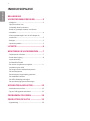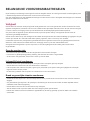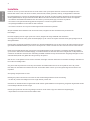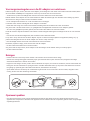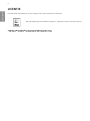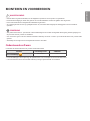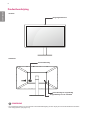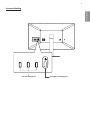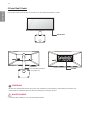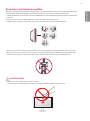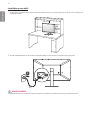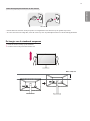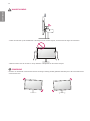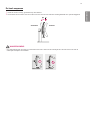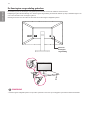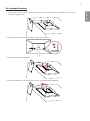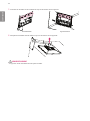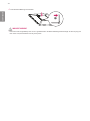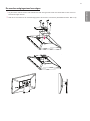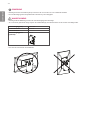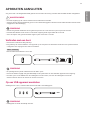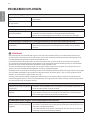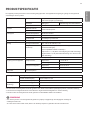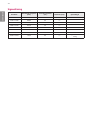2
NEDERLANDS
INHOUDSOPGAVE
BELANGRIJKE
VOORZORGSMAATREGELEN ---------3
- Veiligheid --------------------------------------------- 3
Open de monitor niet:
Lichamelijk letsel voorkomen:
Brand en gevaarlijke situaties voorkomen:
- Installatie --------------------------------------------4
- Voorzorgsmaatregelen voor de AC-adapter en
netstroom --------------------------------------------5
- Reinigen ----------------------------------------------5
- Opnieuw inpakken -----------------------------------5
LICENTIE ---------------------------------6
MONTEREN EN VOORBEREIDEN -----7
- Ondersteunde software -----------------------------7
- Productbeschrijving ----------------------------------8
Invoerverbinding
ID-label/Sub ID-label
- De monitor verplaatsen en optillen --------------- 11
Installatie op een tafel
De hoogte van de standaard aanpassen
De hoek aanpassen
De Kensington-vergrendeling gebruiken
De standaard losmaken
De VESA-afdekking bevestigen
De muurbevestigingssteun bevestigen
APPARATEN AANSLUITEN ---------- 23
- Verbinden met een host --------------------------- 23
- Op een USB-apparaat aansluiten ----------------- 23
PROBLEMEN OPLOSSEN ------------ 24
PRODUCTSPECIFICATIE ------------- 25
- Signaaltiming -------------------------------------- 26

3
NEDERLANDS
BELANGRIJKE VOORZORGSMAATREGELEN
Bij het ontwerp en de fabricage van dit apparaat staat uw veiligheid centraal. Als u het apparaat echter verkeerd gebruikt, kunt
u worden blootgesteld aan een elektrische schok of er kan brand ontstaan.
Voor een goede werking van alle veiligheidsvoorzieningen van deze monitor moet u de volgende basisrichtlijnen voor installatie,
gebruik en onderhoud in acht nemen.
Veiligheid
Gebruik alleen het netsnoer dat bij het apparaat wordt geleverd. Als u een snoer gebruikt dat niet door de leverancier van dit
apparaat wordt geleverd, controleert u of het snoer voldoet aan de toepasselijke nationale normen. Als het netsnoer niet goed
is, neemt u dan voor vervanging contact op met de fabrikant of de dichtstbijzijnde geautoriseerde reparateur.
Zorg ervoor dat het apparaat op korte afstand van het stopcontact plaatst waarop u het apparaat aansluit en dat dit
stopcontact gemakkelijk bereikbaar is.
Sluit de monitor alleen aan op een voedingsbron die voldoet aan de specificaties die in deze handleiding zijn opgegeven of op de
monitor zijn vermeld. Als u niet zeker weet welke spanning u gebruikt, neemt u contact op met uw dealer.
Overbelaste stopcontacten, verlengsnoeren, gerafelde netsnoeren en gebroken connectoren zijn gevaarlijk, deze kunnen een
elektrische schok of brand veroorzaken. Neem voor vervanging contact op met een onderhoudstechnicus.
Zolang het toestel aangesloten is op een stopcontact, is het niet losgekoppeld van de voeding, zelfs als het toestel
uitgeschakeld is.
Open de monitor niet:
• De monitor bevat geen onderdelen die door de gebruiker kunnen worden vervangen.
• In de monitor is gevaarlijke hoogspanning aanwezig, zelfs wanneer de monitor is uitgeschakeld.
• Als de monitor niet goed werkt, neemt u dan contact op met uw dealer.
Lichamelijk letsel voorkomen:
• Plaats de monitor niet op een hellende plank, tenzij de monitor en de plank goed zijn vastgezet.
• Gebruik alleen een monitorsteun die door de fabrikant is aanbevolen.
• Laat het product niet vallen en let op dat er geen impact plaatsvindt op het product. Gooi geen speelgoed of voorwerpen
tegen het scherm van het product.
Dit kan letsel, problemen met het product en schade aan het scherm veroorzaken.
Brand en gevaarlijke situaties voorkomen:
• Schakel de monitor altijd uit als u de ruimte langer dan een korte periode verlaat. Laat de monitor niet aan staan wanneer u
weggaat.
• Zorg dat kinderen geen objecten in de openingen in de behuizing van de monitor laten vallen of duwen. Bepaalde interne
onderdelen staan onder hoogspanning.
• Gebruik alleen accessoires die voor deze monitor zijn ontworpen.
• Trek de stekker uit het stopcontact indien het scherm langere tijd niet gebruikt wordt.
• Raak als het onweert nooit de stroomkabel en signaalkabel aan, dit kan erg gevaarlijk zijn. Dit kan elektrische schokken
veroorzaken.

4
NEDERLANDS
Installatie
Plaats of rol niets op of over het netsnoer en zet de monitor niet op een plaats waar het netsnoer beschadigd kan raken.
Gebruik deze monitor niet in de buurt van water, zoals een bad, wasbak, gootsteen, waskuip, vochtige kelder of zwembad.
De monitorbehuizing is voorzien van ventilatieopeningen voor de afvoer van warmte tijdens de werking. Als deze openingen
worden geblokkeerd, kan de gecumuleerde warmte defecten of zelfs brand veroorzaken. Doe daarom nooit het volgende:
• De onderste ventilatiesleuven blokkeren door de monitor op een bed, bank, tapijt, enzovoort te plaatsen.
• De monitor in een gesloten behuizing plaatsen tenzij deze is voorzien van goede ventilatie.
• De openingen bedekken met een doek of ander materiaal.
• De monitor in de buurt van of op een verwarmingstoestel of warmtebron plaatsen.
Wrijf of behandel de Active Matrix LCD niet met iets hards, aangezien dit de Active Matrix LCD permanent kan
beschadigen.
Druk niet langdurig met uw vinger op het LCD-scherm, aangezien dit enige nabeelden kan achterlaten.
Sommige pixels kunnen als rode, groene of blauwe plekjes op het scherm verschijnen. Dit heeft echter geen gevolgen voor de
weergavekwaliteit.
Gebruik indien mogelijk de aanbevolen resolutie voor de beste beeldkwaliteit voor het LCD scherm. Bij andere resoluties kunnen
geschaalde of bewerkte beelden op het scherm verschijnen. Dit is echter normaal voor LCD-schermen met een vaste resolutie.
Indien een stilstaand beeld te lang op de monitor wordt weergegeven, kan dit resulteren in restbeeld / inbranding of vlekken
op het scherm. Gebruik een schermbeveiliging, en schakel de monitor uit wanneer deze niet wordt gebruikt om dit probleem te
voorkomen. Schade die is ontstaan door inbranding restbeeld of vlekken die zijn veroorzaakt door langdurige weergave van een
stilstaand beeld, wordt niet gedekt door de garantie op dit product.
Stel de voor- en de zijkanten van het scherm niet bloot aan slagen of krassen bekrassen met metalen voorwerpen. Hierdoor kan
het scherm beschadigd raken.
Zorg ervoor dat het paneel naar voren wijst en houd het met beide handen vast om het te verplaatsen. Als u het product
laat vallen, kan het elektrische schokken of brand veroorzaken. Neem contact op met een gemachtigd servicecentrum voor
reparaties.
Vermijd hoge temperaturen en vocht.
Bevestig dit product niet aan een muur waar het kan worden blootgesteld aan olie of olie-aanslag.
• Dit kan het product beschadigen en ervoor zorgen dat het product valt.
Gebruikers van beeldschermen met glanzende randen moeten goed nadenken over de plaatsing, aangezien de glanzende randen
voor hinderlijke reflecties kunnen zorgen.
Gebruik geen producten met een hoog voltage in de buurt van de monitor. (bijv. een elektrische vliegenmepper)
• Bij een elektrische schok kan de monitor defect raken.

5
NEDERLANDS
Voorzorgsmaatregelen voor de AC-adapter en netstroom
Indien het product (TV, monitor, netsnoer of AC-adapter) in aanraking komt met water of een andere vreemde vloeistof, dient u
de stroomkabel onmiddellijk los te koppelen en contact op te nemen met het servicecentrum.
• Anders kan het product beschadigd raken. Dit kan brand of een elektrische schok veroorzaken.
Raak de stekker of AC-adapter niet met natte handen aan. Indien de aansluitingen van de stekker nat of stoffig zijn, dient u
deze schoon en droog te maken voordat u de stekker aansluit.
• Er kan namelijk brand ontstaan of u kunt een elektrische schok krijgen.
Controleer of het netsnoer volledig met de AC-adapter is verbonden
• Indien deze niet stevig vast zit dan kan de slechte verbinding brand of een elektrische schok veroorzaken.
Zorg ervoor dat u de door LG Electronics, Inc goedgekeurde of meegeleverde netsnoeren en AC-adapters gebruikt.
• Als u een niet-goedgekeurd product gebruikt, kan dit brand of een elektrische schok veroorzaken.
Houd het netsnoer altijd aan de stekker vast wanneer u deze loskoppelt. Oefen geen overmatige kracht uit als u het netsnoer
buigt.
• Het netsnoer kan dan beschadigd raken, wat tot elektrocutie of brand kan leiden.
Let op dat u niet op het netsnoer of de AC-adapter stapt of er zware voorwerpen (elektrische apparaten, kleding, etc.) op
plaatst. Beschadig het netsnoer of de AC-adapter niet met een scherp voorwerp.
• Een beschadigd netsnoer kan brand of een elektrische schok veroorzaken.
Demonteer, repareer of wijzig nooit het netsnoer of de AC-adapter.
• Dit kan brand of een elektrische schok veroorzaken.
Zorg ervoor dat het stopcontact, de AC-adapter en de aansluitingen van de stekker stofvrij en vochtvrij blijven.
• Dit kan brand veroorzaken.
Reinigen
• Haal het netsnoer uit het stopcontact voordat u de voorkant van het monitorscherm reinigt.
• Gebruik een vochtige doek (geen natte doek). Spuit geen vloeistof direct op het monitorscherm, aangezien overtollige
vloeistof een elektrische schok kan veroorzaken.
• Koppel voor het reinigen van het product de stroomkabel los en wrijf er, om krassen te voorkomen, met een zachte doek over.
Reinig niet met een natte doek en sproei geen water of andere vloeistoffen direct op het product. Een elektrische schok kan
het gevolg zijn. (Gebruik geen chemicaliën zoals benzine, verfverdunners of alcohol).
• Sproei water twee tot viermaal op een zachte doek en gebruik het om het voorframe schoon te maken, veeg allen in één
richting. Te veel vocht kan verkleuring veroorzaken.
מים
ÁGUA
WATER
CHEMICALIËN
Opnieuw inpakken
• Gooi de kartonnen doos en het overige verpakkingsmateriaal niet weg. Deze vormen een ideale verpakking waarin u het
apparaat kunt transporteren. Wanneer u het apparaat naar een andere locatie wilt verplaatsen, gebruikt u het oorspronkelijke
verpakkingsmateriaal.

6
NEDERLANDS
LICENTIE
Elk model heeft andere licenties. Ga naar
www.lg.com
voor meer informatie over de licentie.
Mac and the Mac logo are trademarks of Apple Inc., registered in the U.S. and other countries.

7
NEDERLANDS
MONTEREN EN VOORBEREIDEN
WAARSCHUWING
• Gebruik alleen originele onderdelen, om de veiligheid en prestaties van het product te garanderen.
• Eventuele beschadiging en letsel door gebruik van namaakonderdelen worden niet gedekt door de garantie.
• Het wordt aanbevolen de meegeleverde onderdelen te gebruiken.
• Als u kabels gebruikt die niet zijn goedgekeurd door LG, wordt het beeld mogelijk niet weergegeven of kan er beeldruis
optreden.
OPMERKING
• Alle productinformatie en -specificaties in deze handleiding kunnen zonder voorafgaande kennisgeving worden gewijzigd om
de prestaties van het product te verbeteren.
• Voor accessoires gaat u naar een elektronicawinkel of webshop of neemt u contact op met de winkel waar u het product heeft
gekocht.
• Afhankelijk van de regio kan het meegeleverde netsnoer verschillen.
Ondersteunde software
Controleer de software die door uw product wordt ondersteund.
Software Installatieprioriteit 22MD4KA
LG Screen Manager
Aanbevolen O
• LG Screen Manager is een toepassing die updatefuncties voor ScreenSplit en monitorsoftware bevat.
• U kunt de nieuwste versie vanaf de LGE-website (
www.lg.com
) downloaden en installeren.

8
NEDERLANDS
Productbeschrijving
Voorkant
Omgevingslichtsensor
Achterkant
Sleuf Kensington-vergrendeling
Stroomaansluiting
Ontgrendelknop voor de standaard
OPMERKING
• De omgevingslichtsensor is voor automatische helderheidsregeling van het display en kan worden bediend via een Mac-
besturingssysteem. (Zie pagina 24)

9
NEDERLANDS
Invoerverbinding
USB-uitbreidingspoort
Host(Mac) verbindingspoort

10
NEDERLANDS
ID-label/Sub ID-label
U kunt het ID-label en Sub ID-label van de monitor op de onderstaande plaatsen vinden.
Sub ID-label
Standaard
* De standaard losmaken
(Zie pagina 17)
ID-label
OPMERKING
• ID-label: het standaard ID-label van de monitor, met modelnaam, productiedatum, productieland, specificaties, enz.
Sub ID-label: een tweede ID-label met alleen de modelnaam en basisspecificaties
WAARSCHUWING
• Om het ID-label te bekijken, moet u de standaard losmaken.

11
NEDERLANDS
De monitor verplaatsen en optillen
Wanneer u de monitor wilt verplaatsen of optillen, volgt u de onderstaande instructies om te voorkomen dat de monitor
krassen oploopt of wordt beschadigd en om de monitor, ongeacht vorm of grootte, veilig te transporteren.
• U wordt geadviseerd om de monitor in de oorspronkelijke doos of het verpakkingsmateriaal te plaatsen voordat u deze
verplaatst
• Koppel het netsnoer en alle andere kabels los voordat u de monitor verplaatst of optilt.
• Houd de onder- en zijkant van de monitor stevig vast. Houd de monitor niet bij het scherm zelf vast.
• Wanneer u de monitor vasthoudt, moet het scherm van u af zijn gekeerd om te voorkomen dat er krassen op komen.
• Bij het vervoeren van de monitor mag de monitor niet worden blootgesteld aan schokken of buitensporige trillingen.
• Houd de monitor tijdens het verplaatsen altijd rechtop; draai de monitor nooit op zijn zij en kantel deze niet.
WAARSCHUWING
• Probeer het scherm van de monitor niet aan te raken.
- Dit kan leiden tot beschadiging van het scherm of van pixels waarmee beelden worden gevormd.

12
NEDERLANDS
Installatie op een tafel
1 Til de monitor op en plaats deze rechtop op de tafel. Plaats de monitor ten minste 100 mm van de muur om te zorgen voor
voldoende ventilatie.
100 mm
100 mm
100 mm
100 mm
2 Sluit de voedingskabel aan op de monitor en steek de stekker van het netsnoer vervolgens in het stopcontact.
1
2
WAARSCHUWING
• Koppel het netsnoer los voordat u de monitor verplaatst of installeert. Er bestaat een risico op een elektrische schok.

13
NEDERLANDS
Waarschuwingen bij het aansluiten van het netsnoer
100-240 V ~
• Gebruik alleen het netsnoer dat bij het product is meegeleverd en sluit deze aan op een geaard stopcontact.
• Als u een extra netsnoer nodig hebt, neem dan contact op met uw plaatselijke leverancier of de dichtstbijzijnde winkel.
De hoogte van de standaard aanpassen
1 Plaats de monitor rechtop op de standaard.
2 Houd de monitor altijd met twee handen vast.
Max. 110,0 mm

14
NEDERLANDS
WAARSCHUWING
• Plaats uw hand niet op de standaard als u de hoogte van het scherm aanpast, om letsel aan uw vingers te voorkomen.
• Raak het scherm niet aan en druk er niet op wanneer u de kijkhoek van de monitor aanpast.
OPMERKING
• De linker- of rechterkant van de monitor kan iets omhoog of omlaag worden gekanteld. Hiermee past u het horizontale niveau
van de monitor aan.

15
NEDERLANDS
De hoek aanpassen
1 Plaats de monitor rechtop, gemonteerd op de standaard.
2 Pas de hoek van het scherm aan. Het scherm kan naar voren en naar achteren worden gekanteld voor optimaal kijkgemak.
Voorkant
Achterkant
WAARSCHUWING
• Om verwondingen aan uw vingers te voorkomen houd u het scherm aan de bovenzijde vast. Hou het scherm niet aan de
onderzijde vast tijdens het verstellen.

16
NEDERLANDS
De Kensington-vergrendeling gebruiken
De aansluiting voor het Kensington-veiligheidssysteem bevindt zich aan de onderkant van de monitor
Raadpleeg de gebruikershandleiding voor de Kensington-vergrendeling of bezoek de website op
http://www.kensington.com
voor meer informatie over montage en gebruik.
Bevestig de monitor aan een tafel met de kabel van het Kensington-veiligheidssysteem.
Sleuf voor
Kensington-
vergrendeling
OPMERKING
• Het Kensington-veiligheidssysteem is optioneel. Optionele accessoires zijn verkrijgbaar bij de meeste elektronicawinkels.

17
NEDERLANDS
De standaard losmaken
1 Leg de monitor met het scherm naar beneden neer. Dek het oppervlak af met een zachte doek om het scherm te
beschermen tegen krassen.
2 Duw de ontgrendelknop aan de achterkant van de monitor naar links.
3 Til de standaard op en draai deze iets.
4 Trek de standaard los van de monitor zoals te zien is op de onderstaande afbeelding.

18
NEDERLANDS
5 Controleer of de haken van de standaard los zijn van de sleuven van het apparaat.
Standaardhaken Apparaatsleuven
6 Verwijder de standaard zodra de haken los zijn van de sleuven van het apparaat.
WAARSCHUWING
• Zorg ervoor dat de standaard niet valt bij het losmaken.

19
NEDERLANDS
De VESA-afdekking bevestigen
1 Leg de monitor met het scherm naar beneden neer. Dek het oppervlak af met een zachte doek om het scherm te
beschermen tegen krassen.
Haken van de VESA-afdekking Apparaatsleuven
2 Plaats de VESA-afdekking op de monitor in een iets schuine stand, zoadat de haken overeen komen met sleuven van het
apparaat.
3 Duw de VESA-afdekking vervolgens in een schuine stand naar de andere zijde.

20
NEDERLANDS
4 Duw de VESA-afdekking naar beneden.
WAARSCHUWING
• Controleer of de ontgredelknop naar rechts is geduwd nadat u de VESA-afdekking heeft bevestigd. Als de knop nog niet
naar rechts staat, duw deze dan naar de juiste positie.

21
NEDERLANDS
De muurbevestigingssteun bevestigen
1 Leg de monitor met het scherm naar beneden neer. Dek het oppervlak af met een zachte doek om het scherm te
beschermen tegen krassen.
2 Gebruik vier schroeven om de muurbevestigingssteun aan de muur te monteren. (Standaardschroeven: M4 x L10)

22
NEDERLANDS
OPMERKING
• Bevestig de monitor aan beide zijden op minstens 100 mm van de muur voor voldoende ventilatie.
• De muurbevestigingssteun en bijbehorende schroeven zijn niet inbegrepen.
WAARSCHUWING
• Bevestig de VESA-afdekking voordat u de muurbevestigingssteun bevestigt.
• Als u schroeven gebruikt die langer zijn dan de standaardlengte, kan de binnenkant van de monitor beschadigd raken.
Muurbevestiging (mm) 100 x 100
Standaardschroef M4 x L10
Aantal schroeven 4
Muurbevestigingsplaat
(optioneel)
RW120
• Een verticale stand wordt niet aanbevolen.

23
NEDERLANDS
APPARATEN AANSLUITEN
Zorg ervoor dat u de meegeleverde kabel gebruikt. Er kan anders een storing ontstaan. Niet alle kabels worden meegeleverd.
WAARSCHUWING
• Druk niet langdurig op het scherm. Hierdoor kan het beeld vervormd raken.
• Voorkom dat een stilstaand beeld lang op het scherm wordt weergegeven. Hierdoor kan het beeld inbranden. Gebruik indien
mogelijk een schermbeveiliging.
OPMERKING
• Gebruik een geaarde stekkerdoos of een geaard stopcontact als u het netsnoer op een stopcontact aansluit.
• Het beeld kan flikkeren als de monitor in een koude omgeving wordt ingeschakeld. Dit is normaal.
• Soms verschijnen rode, groene of blauwe stippen op het scherm. Dit is normaal.
Verbinden met een host
• Deze monitor ondersteunt Plug and Play*.
* Plug and Play: een functie waardoor u een apparaat op uw computer kunt aansluiten zonder dat u iets opnieuw hoeft te
configureren of stuurprogramma's hoeft te installeren.
USB-C-aansluiting
Sluit een USB-C/Thunderbolt
TM
3-host aan.
USB
OPMERKING
• PD (voedingsstroom) wordt ondersteund via de USB-C-poort.
• De functies werken mogelijk niet goed afhankelijk van de specificaties van het verbonden apparaat en de omgeving.
• De USB-C-poort is niet bedoeld voor de voedingsbron van de monitor, maar voor de voedingsbron van een PC.
Sluit het netsnoer aan om de monitor van stroom te voorzien.
Op een USB-apparaat aansluiten
Voedingsstroom 5 V/1,5 A wordt ondersteund via de USB-C-uitbreidingspoort.
USB
OPMERKING
• Randapparatuur wordt afzonderlijk verkocht.

24
NEDERLANDS
PROBLEMEN OPLOSSEN
Er wordt niets weergegeven op het scherm.
Is uw monitor aangesloten op uw
Mac?
• Sluit uw monitor aan op uw Mac. De monitor gaat automatisch aan als de PC wordt
ingeschakeld.
Zit het netsnoer van de monitor in
het stopcontact?
• Controleer of het netsnoer correct in het stopcontact zit.
Het beeld op het scherm blijft staan.
Blijft het beeld staan als de monitor
wordt uitgeschakeld?
• De weergave van een stilstaand beeld gedurende een langere periode kan leiden tot
schade aan het scherm waardoor het voorgaande beeld zichtbaar blijft.
• Gebruik een schermbeveiliging om de levensduur van de monitor te verlengen.
De schermweergave is instabiel en trilt. / Weergegeven beelden op de monitor laten schaduwsporen achter.
Hebt u de juiste resolutie
geselecteerd?
• Stel de monitor in op de aanbevolen (optimale) resolutie.
• Werk het besturingssysteem of stuurprogramma van uw Mac naar de nieuwste
versie bij.
OPMERKING
• Verticale frequentie: om een beeld weer te geven, moet het scherm tientallen keren per seconde worden vernieuwd, net
als een TL-lamp. Het aantal keer per seconde dat het scherm moet worden vernieuwd, wordt de verticale frequentie of de
vernieuwingsfrequentie genoemd, en deze wordt uitgedrukt in Hz.
• Horizontale frequentie: de tijd die nodig is om één horizontale lijn weer te geven, wordt de horizontale cyclus genoemd.
Als 1 lijn door de horizontale frequentie wordt gedeeld, is het resultaat het aantal horizontale lijnen dat per seconde wordt
getoond. Dit wordt horizontale frequentie genoemd en wordt uitgedrukt in kHz.
• Als u niet de aanbevolen (optimale) resolutie voor de grafische kaart instelt, kan dit resulteren in onscherpe tekst, een te
donker scherm, een onvolledig weergavegebied of een onjuist uitgelijnde weergave.
• Afhankelijk van de computer of het besturingssysteem kan de instellingsmethode verschillen. Sommige resoluties zijn mogelijk
niet beschikbaar afhankelijk van de prestaties van de grafische kaart. Als dit het geval is, moet u contact opnemen met de
fabrikant van de computer of grafische kaart voor hulp.
• Sommige grafische kaarten bieden mogelijk geen ondersteuning voor de resolutie 4096 x 2304. Als de resolutie niet kan
worden weergegeven, neemt u contact op met de fabrikant van uw grafische kaart of Mac en werkt u het besturingssysteem
of stuurprogramma naar de nieuwste versie bij.
De weergavekleur is niet normaal.
Is de kleur op het scherm instabiel of
monochroom?
• Controleer of de signaalkabel correct is aangesloten. Sluit de kabel opnieuw aan of
plaats de grafische kaart van de PC opnieuw.
Zijn er vlekken op het scherm
zichtbaar?
• Als u de monitor gebruikt, kunnen er pixelpuntjes (rood, groen, blauw, wit of zwart)
op het scherm verschijnen. Dit is normaal voor een LCD-scherm. Het betreft geen
fout en heeft geen invloed op de prestaties van de monitor.
De helderheid kan worden aangepast. De ALS (omgevingslichtsensor) werkt niet.
Hebt u het besturingssysteem van
uw Mac of Host voor deze bewerking
bijgewerkt?
• De omgevingslichtsensor werkt in overeenstemming met het besturingssysteem
van uw Mac. Sommige Mac-besturingssystemen bieden geen ondersteuning voor de
display-ALS (omgevingslichtsensor).
• U kunt de helderheid van de monitor ook aanpassen door het menu of de sneltoets
handmatig van een host handmatig te bedienen.

25
NEDERLANDS
PRODUCTSPECIFICATIE
De volgende productspecificaties kunnen worden gewijzigd zonder voorafgaande kennisgeving als gevolg van doorgevoerde
verbeteringen van het product.
LCD-scherm Type TFT (Thin Film Transistor)
LCD-scherm (Liquid Crystal Display)
Kleurdiepte
USB-type-C
TM
Ondersteuning voor 8-bits kleuren.
Pixel-pitch 0,11595 mm x 0,11595 mm
Resolutie Maximale resolutie
4096 x 2304 bij 60 Hz
Aanbevolen resolutie
Videosignaal Horizontale frequentie 88 kHz tot 143 kHz
Verticale frequentie 48 Hz tot 60 Hz
Synchronisatie Afzonderlijke synchronisatie
Invoerverbinding
USB-type-C
TM
uitbreiding x 3, USB-type-C
TM
Voeding Vermogensclassificatie 100 – 240 V, 50 of 60 Hz, 1,4 A
Energieverbruik
(standaard)
Ingeschakeld: 120 W (standaard, zonder USB) (Toestand van
standaardinstellingen)*
29,95 W (ENERGY STAR®-standaard)**
Slaapmodus: ≤ 1,2 W (Geen stroomafgifte, geen USB-uitbreiding)
Uitgeschakeld: ≤ 0,5 W (Geen kabelaansluiting voor de host en de
USB-uitbreiding)
Hoek van standaard Naar voren/achteren: -5° tot 25° (monitor)
Omgevingsomstandigheden Bedrijfscondities Temperatuur 0 °C tot 40 °C
Luchtvochtigheid Minder dan 80 %
Opslagomstandigheden Temperatuur -20 °C tot 60 °C
Luchtvochtigheid Minder dan 85 %
Luidspreker Stereoluidsprekers
Afmetingen Monitorgrootte (breedte x hoogte x diepte)
Inclusief standaard (mm) 505,4 x 388,3 x 219,9
Exclusief standaard (mm) 505,4 x 299 x 43,8
Gewicht (zonder
verpakking)
Inclusief standaard (kg) 5,6
Exclusief standaard (kg) 3,8
* De Aan-modus van Energieverbruik wordt gemeten met de LGE-teststandaard. (Volledig wit patroon, maximale resolutie)
** Het niveau van Energieverbruik kan verschillen door de gebruiksomstandigheden en monitorinstelling.
** De Aan-modus van Energieverbruik wordt gemeten met de ENERGY STAR®-teststandaard.
OPMERKING
• Voor USB-C poorten is het energieverbruik gemeten op laptops mogelijk hoger dan aangegeven vanwege de
voedingsstroomfunctie.
Als u het exacte verbruik wilt meten, dient u een desktopcomputer te gebruiken die USB-C ondersteunt.

26
NEDERLANDS
Signaaltiming
Resolutie
Horizontale frequentie
(kHz)
Verticale frequentie
(Hz)
Polariteit (H/V) Opmerkingen
1920 x 1080 66,66 60 +/-
2560 x 1440 88,86 60 +/-
3360 x 1890 116,64 60 +/-
3840 x 2160 65,73 30 +/-
3840 x 2160 133,32 60 +/-
4096 x 2304 70,11 30 +/-
4096 x 2304 113,13 48 +/-
4096 x 2304 142,2 60 +/-
Belangrijkste aanbevolen
timing

Ga naar
http://opensource.lge.com
om de broncode onder GPL,
LGPL, MPL en andere licenties voor open sources in dit product
te achterhalen.
Naast de broncode zijn alle licentievoorwaarden, beperkingen
van garantie en auteursrechtaanduidingen beschikbaar om te
downloaden.
LG Electronics verleent u de open source-code op cd-rom
tegen een vergoeding die de kosten van een dergelijke levering
dekt, zoals de kosten van de media, de verzending en de
verwerking. Een dergelijk verzoek kunt u per e-mail richten aan:
opensourc[email protected]
. Dit aanbod is drie (3) jaar geldig vanaf
de dag van aankoop van het product.
Lees voor gebruik van dit product de Veiligheidsmaatregelen.
Het etiket dat op het product is bevestigd, verschaft informatie
voor technische ondersteuning.
Model
Serienummer
ENERGY STAR
®
is a set of power-saving guidelines issued
by the U.S.Environmental Protection Agency (EPA).
As an ENERGY STAR
®
Partner LGE U. S. A., Inc. has
determined that this product meets the ENERGY STAR
®
guidelines for energy efficiency.
Refer to ENERGYSTAR.gov for more information on the ENERGY STAR
®
program.
-
 1
1
-
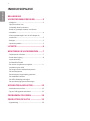 2
2
-
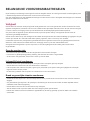 3
3
-
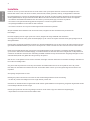 4
4
-
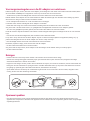 5
5
-
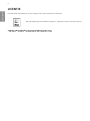 6
6
-
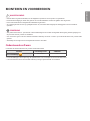 7
7
-
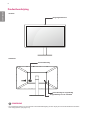 8
8
-
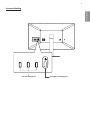 9
9
-
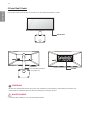 10
10
-
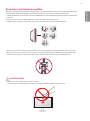 11
11
-
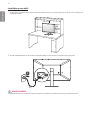 12
12
-
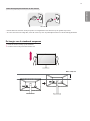 13
13
-
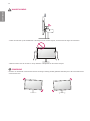 14
14
-
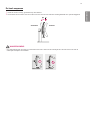 15
15
-
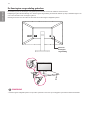 16
16
-
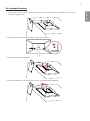 17
17
-
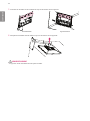 18
18
-
 19
19
-
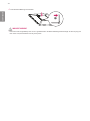 20
20
-
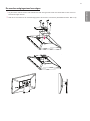 21
21
-
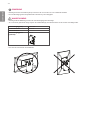 22
22
-
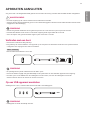 23
23
-
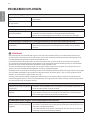 24
24
-
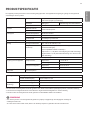 25
25
-
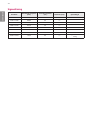 26
26
-
 27
27